
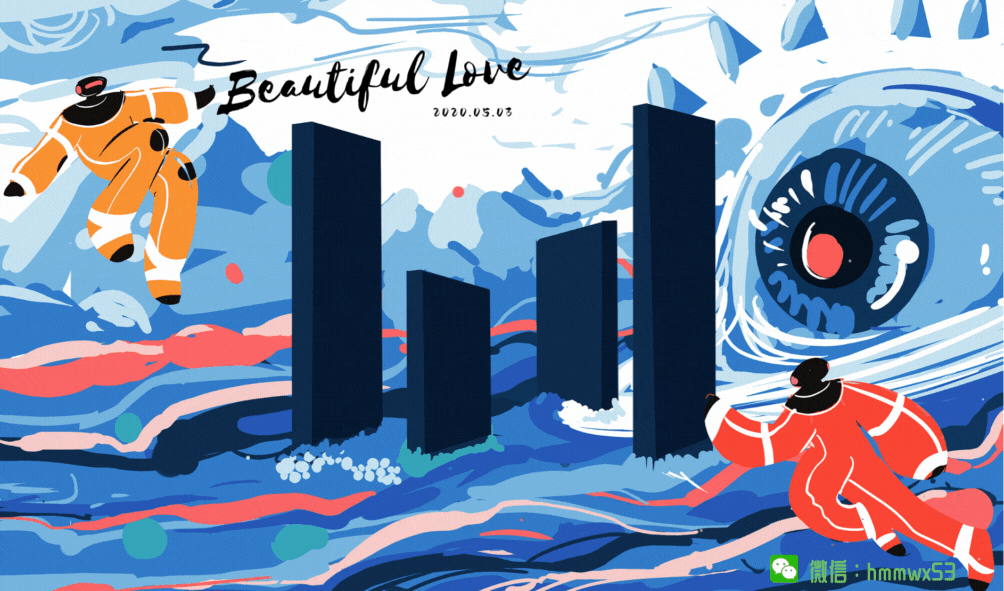
个人名片:
🐼作者简介:一名大二在校生,喜欢编程🎋
🐻❄️个人主页🥇:落798.
🐼个人WeChat:见文末
🕊️系列专栏:🖼️
- 零基础学Java——小白入门必备
- 重识C语言——复习回顾
- 计算机网络体系———深度详讲
- 微信小程序开发——实战开发
🐓每日一句:🍭我很忙,但我要忙的有意义!
文章目录
搭建始于自己的ai网站
一、项目展示:
网站地址:www.luo798.top
不需要魔法上网即可访问免费使用,点击设置填写密码,即可免费使用
目前支持ChatGpt 4.0 / 3.5模型,pc端/手机端皆可体验
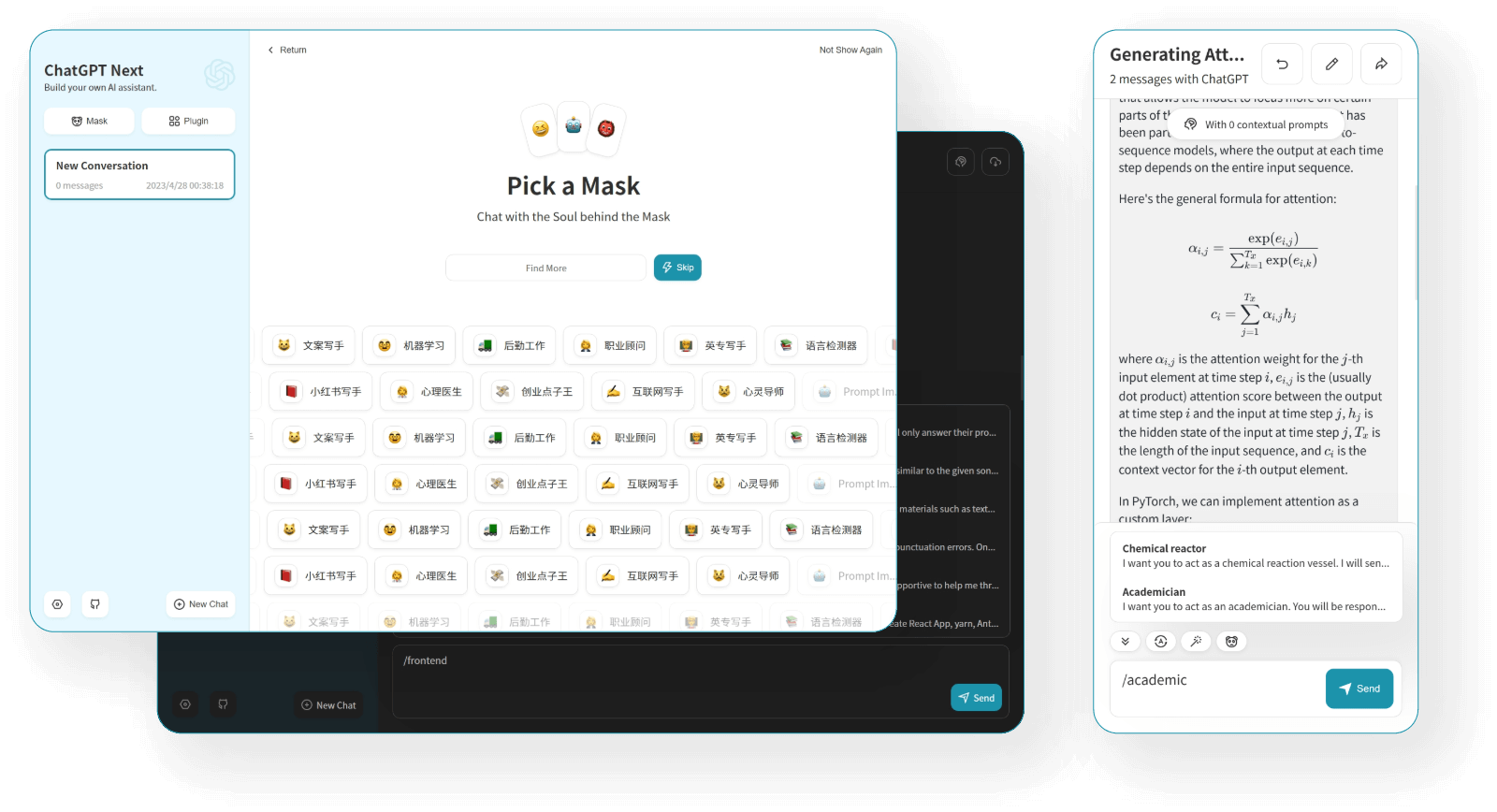
主界面:
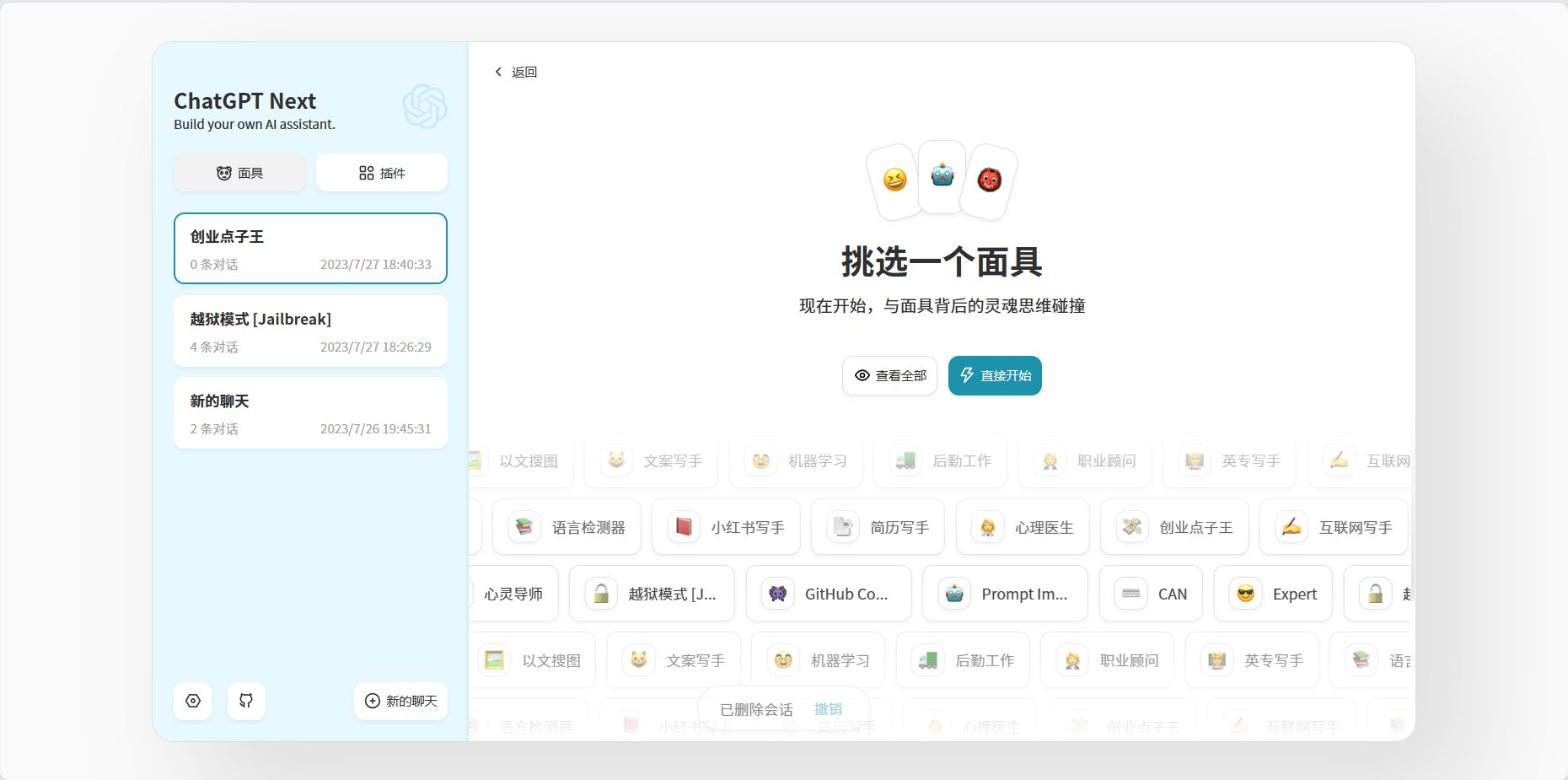
以文搜图模块:
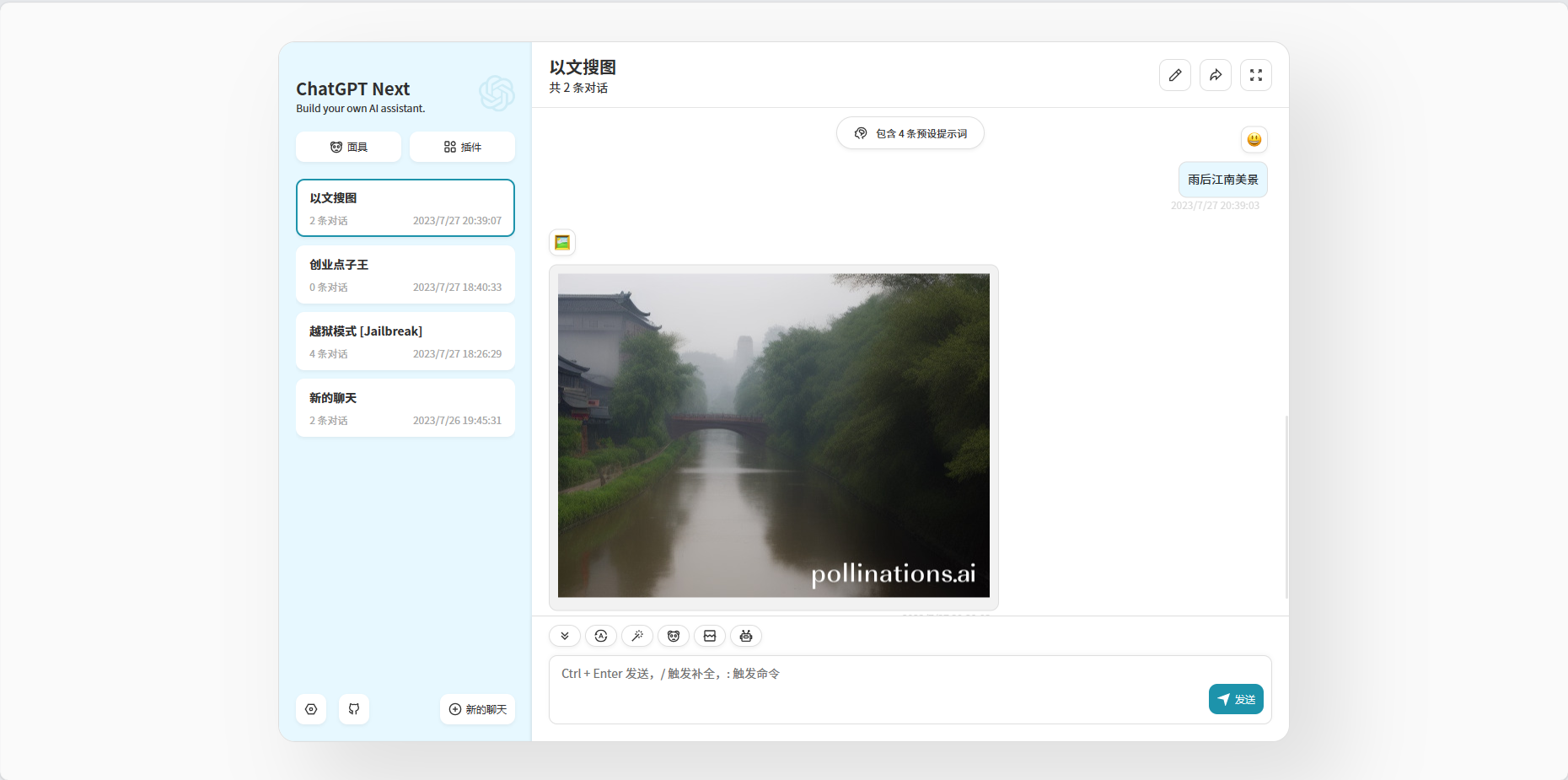
更多面具欢迎访问探索…
二、准备阶段:
- 账号密钥
- Github账号 - https://github.com/
- Vercel账号 - https://vercel.com/login
- 个人域名(申请) https://x.juming.com/regym.htm
- 项目地址: https://github.com/Yidadaa/ChatGPT-Next-Web
三、GitHub项目介绍于部署:
1.先在github访问此地址:https://github.com/Yidadaa/ChatGPT-Next-Web
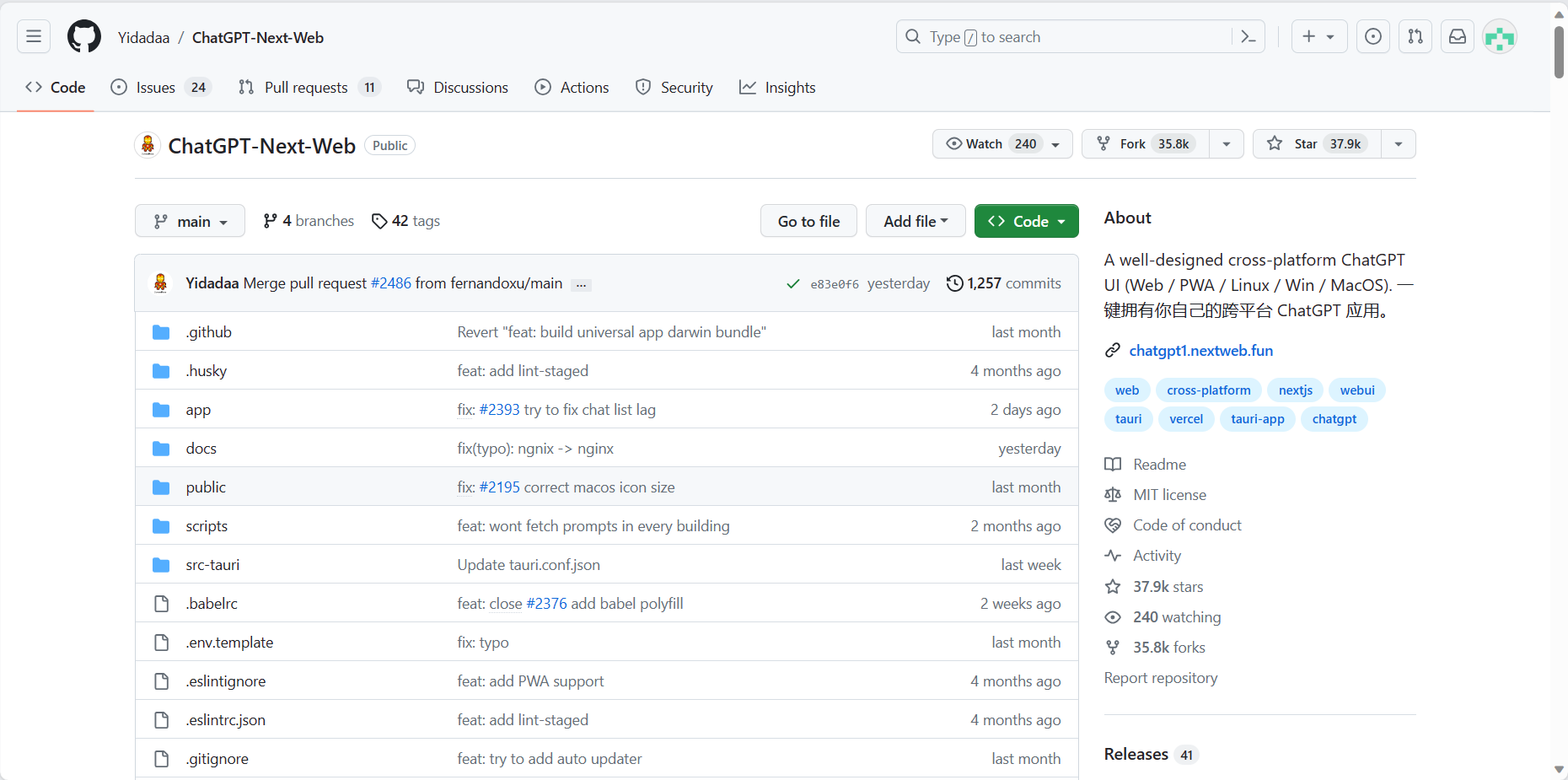
- 下滑项目简介到一下界面,通过点击
Readme里面的depoy按钮,会自动跳转到Vercel中
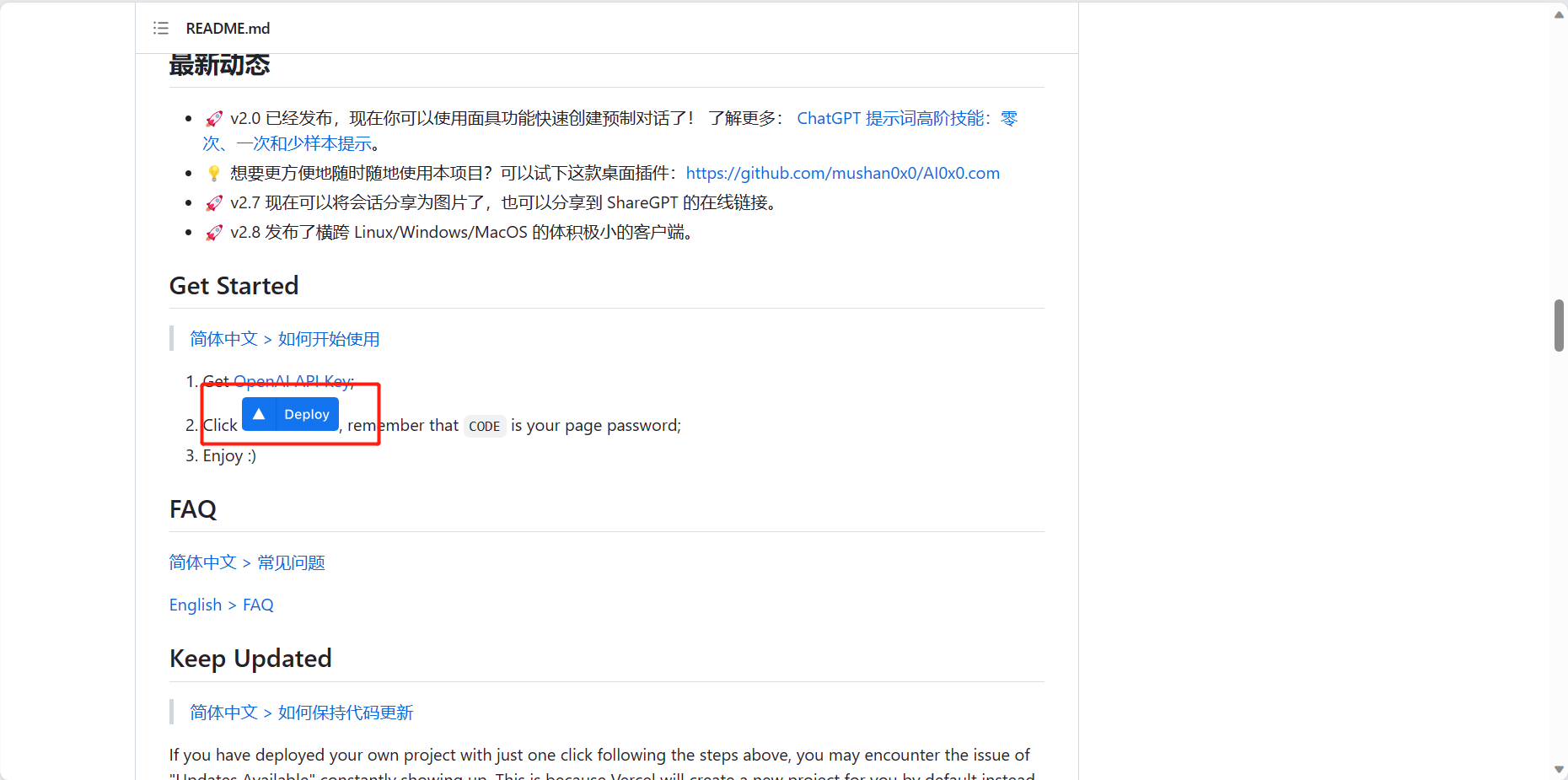
3. 没有
Vercel
账号的先需要注册,这里可以选择GitHub直接注册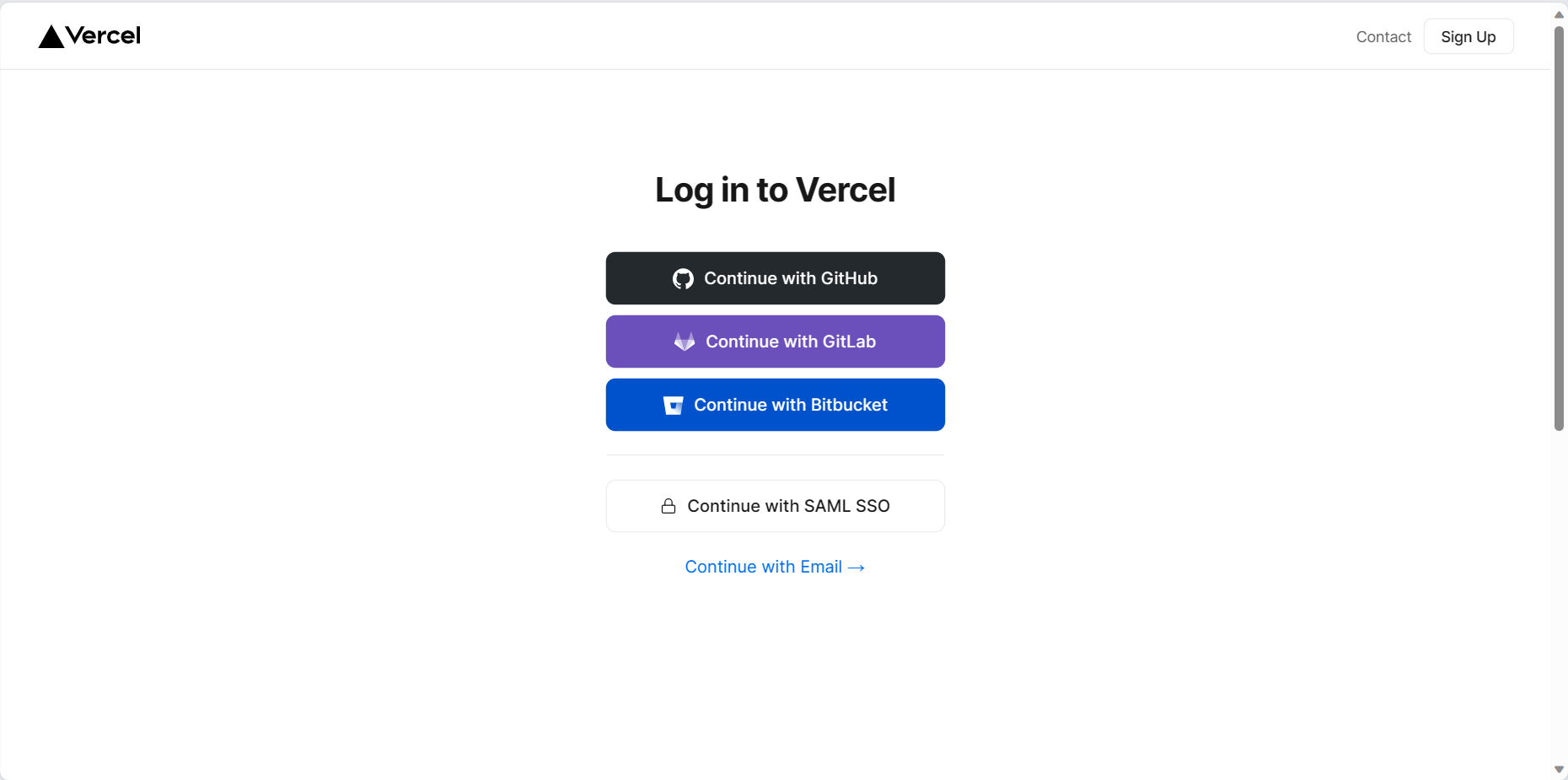
4. 这里就是默认创建一个个人私有的github仓库,可修改仓库名,即就会将上面的项目fork到你的个人GitHub项目仓库里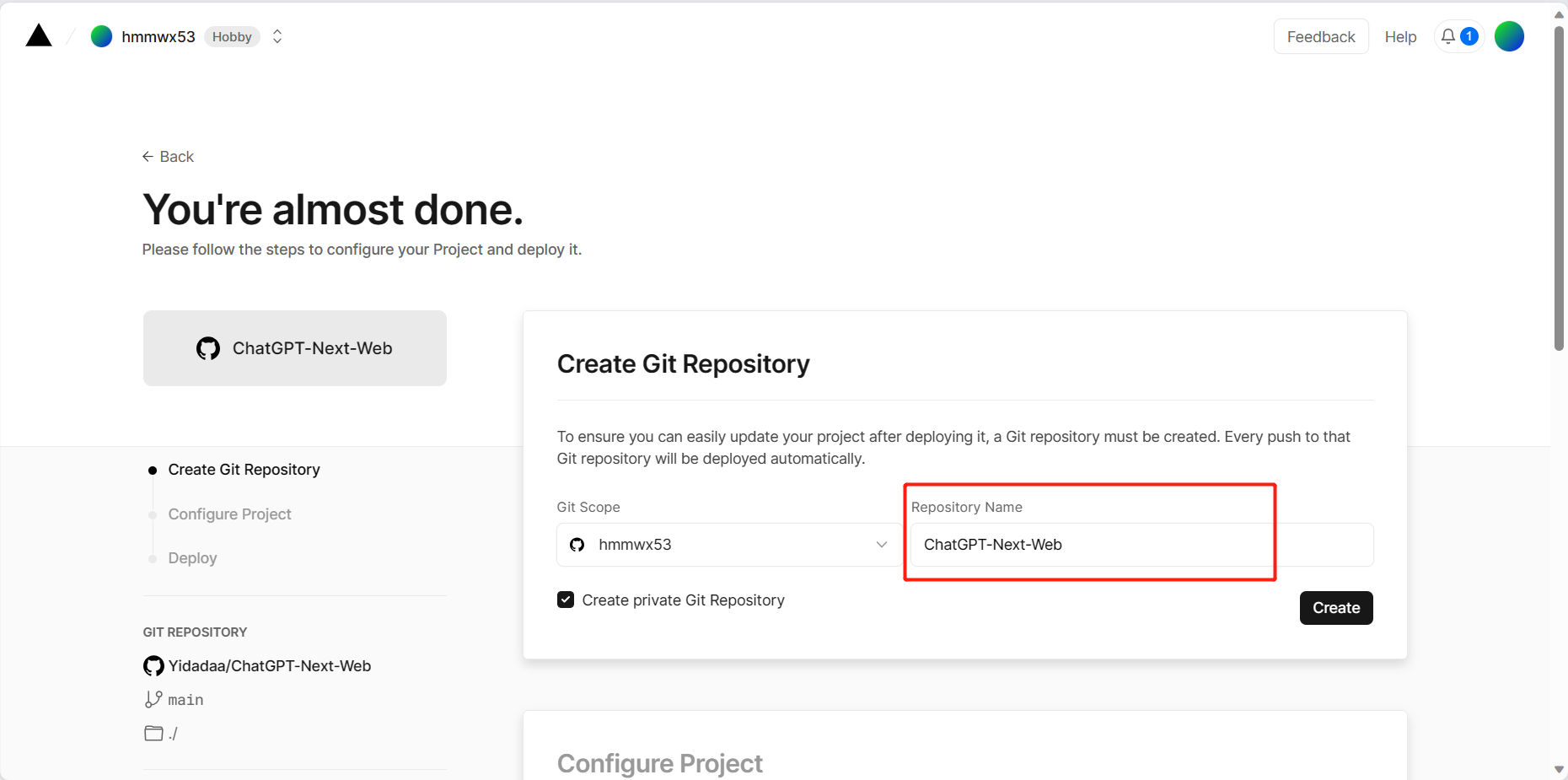
白色主题太亮眼啦,换一个黑色的继续…
- 创建成功,接下来他会让你填写一个OpenAI的key和CODE(访问密码)
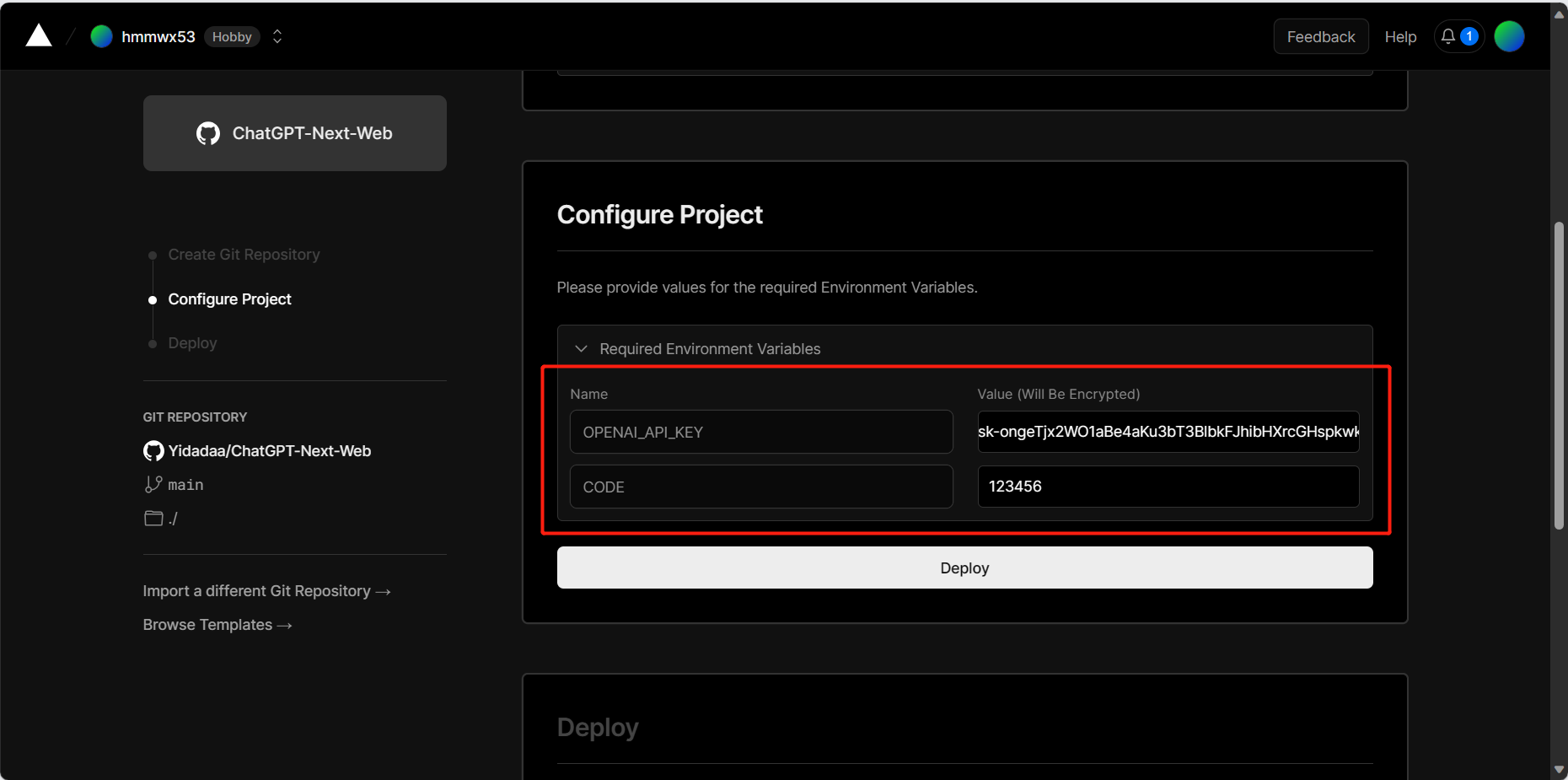
- 完成后点击Deploy部署,他就会自动开始打包和部署,这里需要等待两分钟左右
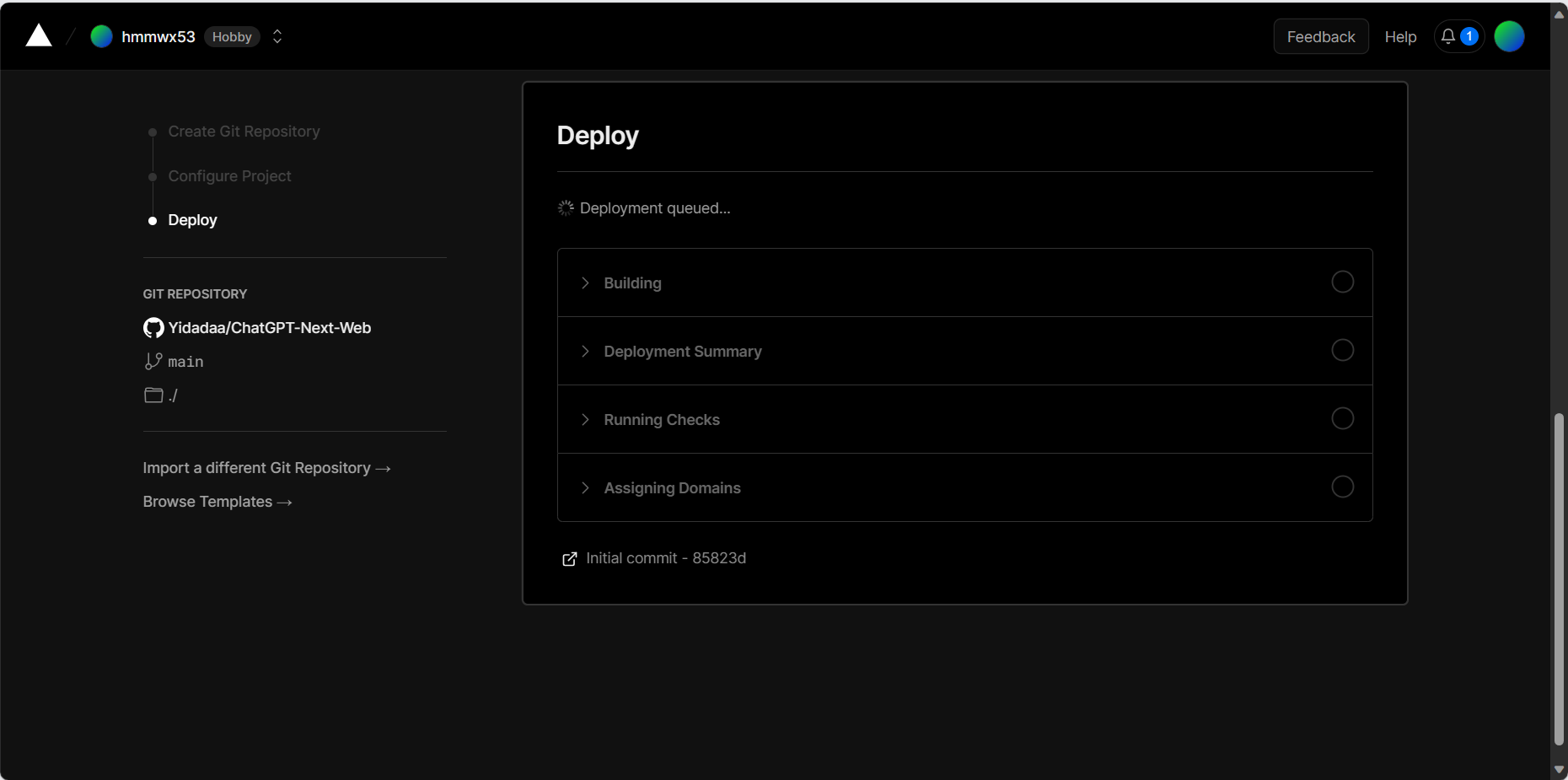
- 完成后我们点击,左上角白色小三角,进入控制台,选择刚刚部署的项目,点击进入
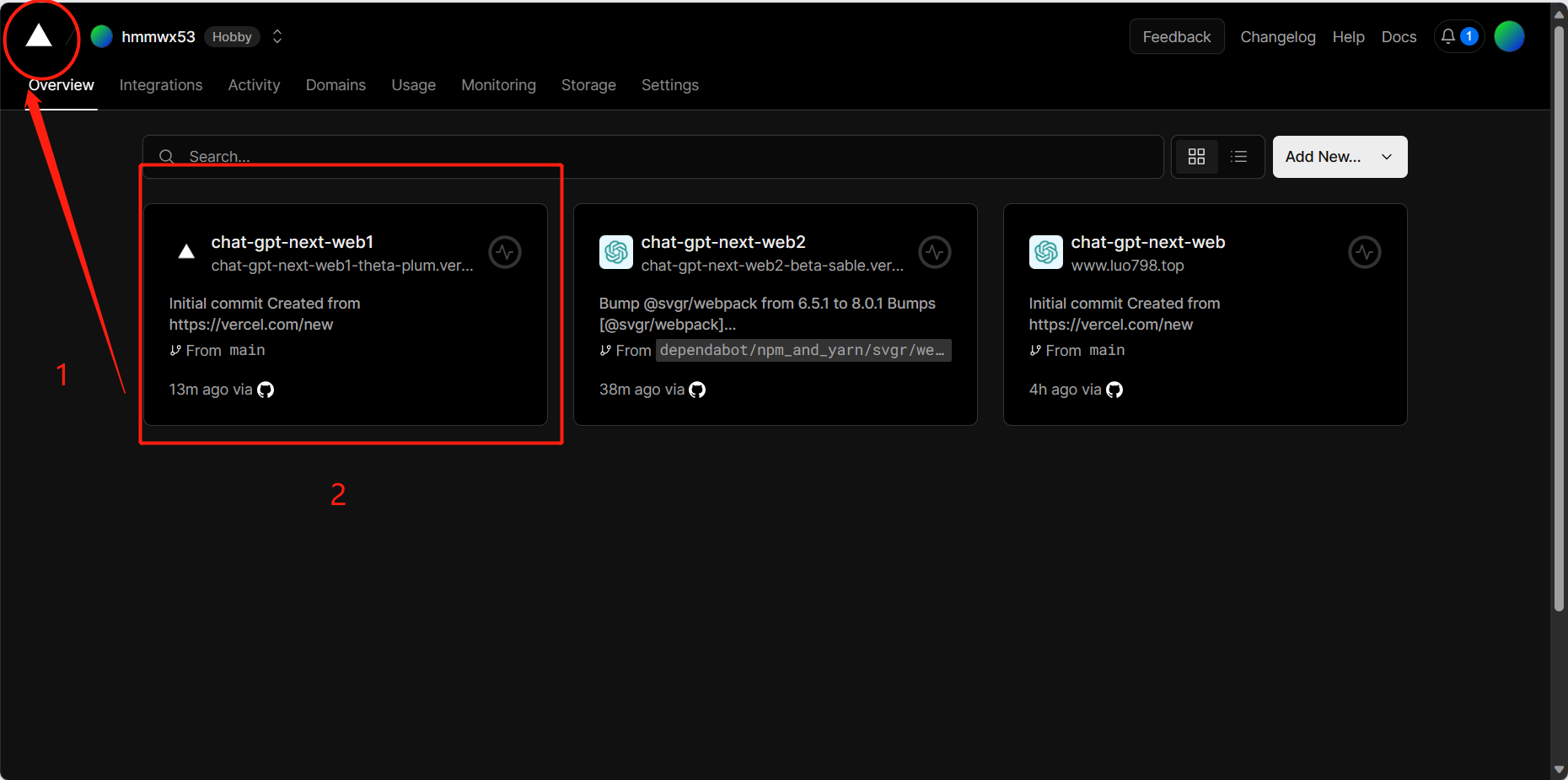
- 此时这个界面点击即可进入ChatGpt主界面,输入刚刚设置的CODE即可访问,此时Vercel 给我们自动分配了域名,当然这个域名由于某些原因,在国内可能无法访问,你可能需要使用自己的域名。
然后这里我教大家如何国内直接访问,创建域名
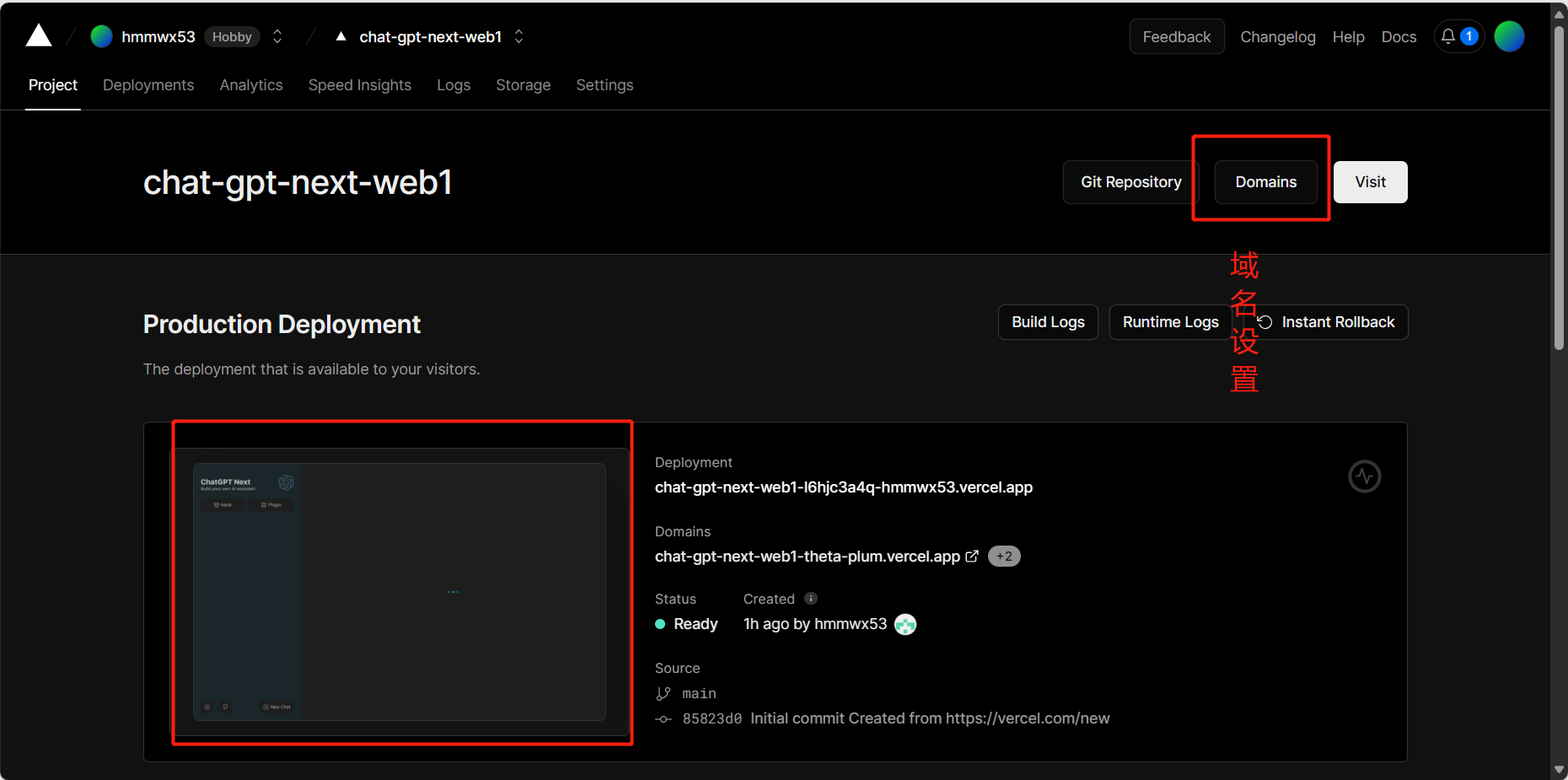
进入域名设置
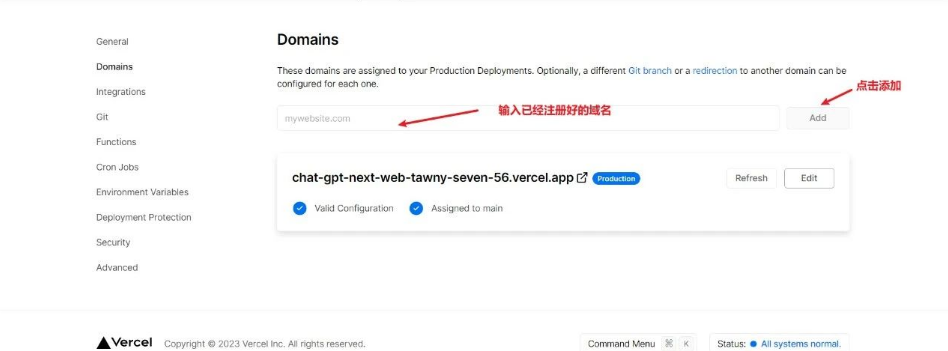
- 进入后,输入已经注册好的域名,点击添加,会弹出一个弹窗,使用默认配置,点击添加即可
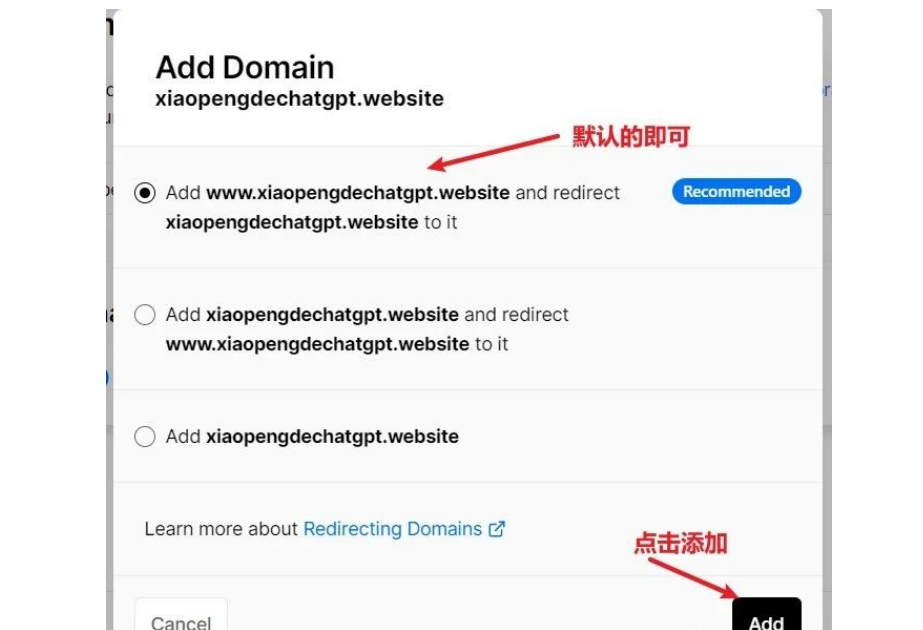
四、域名注册
- 由于很多小伙伴没有域名,所以这步就注册域名哈,注册地址:https://x.juming.com/regym.htm 自行注册登录,进行注册哈,域名自定义。
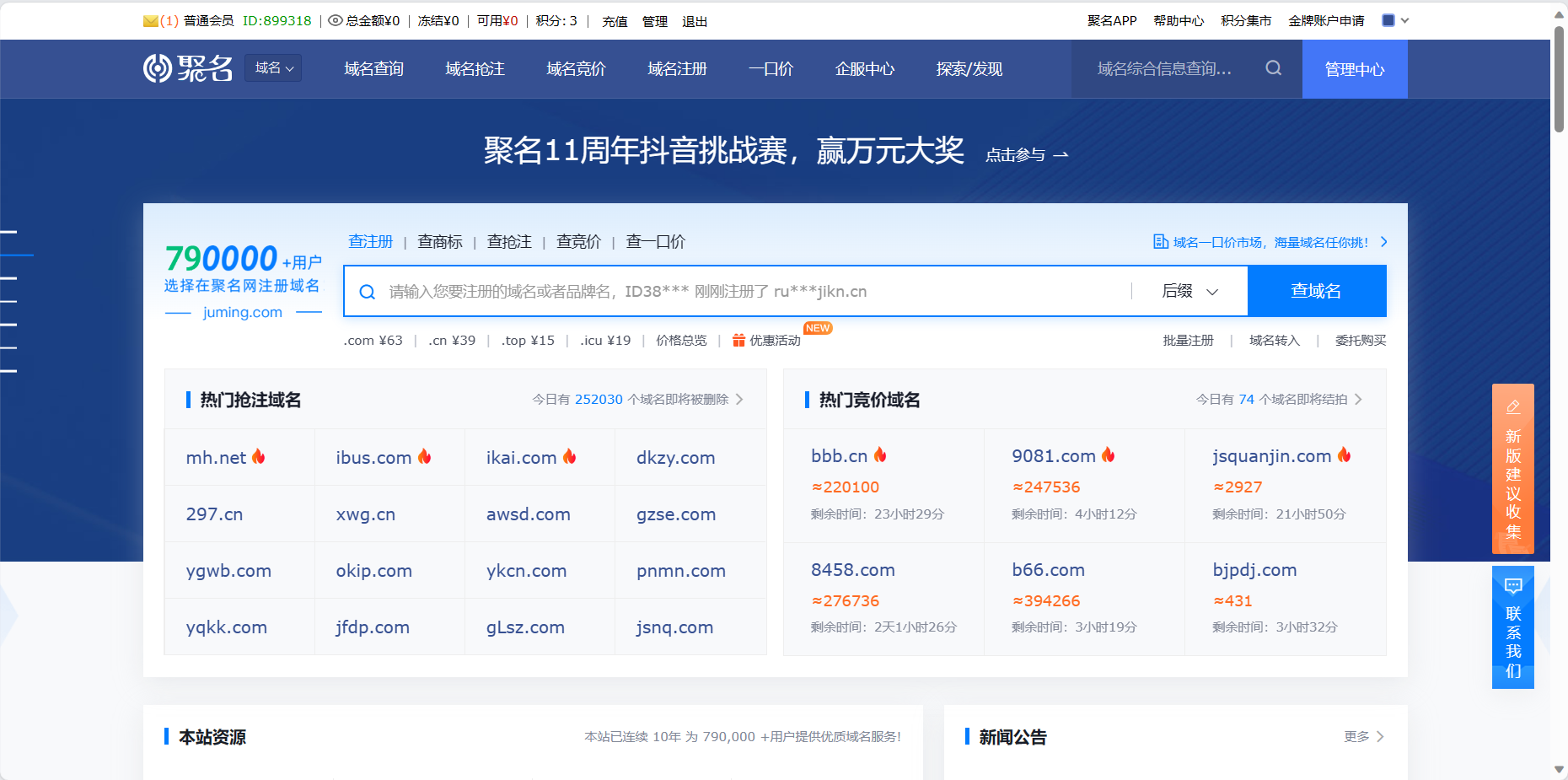
- 进入管理中心-》我的域名-》解析
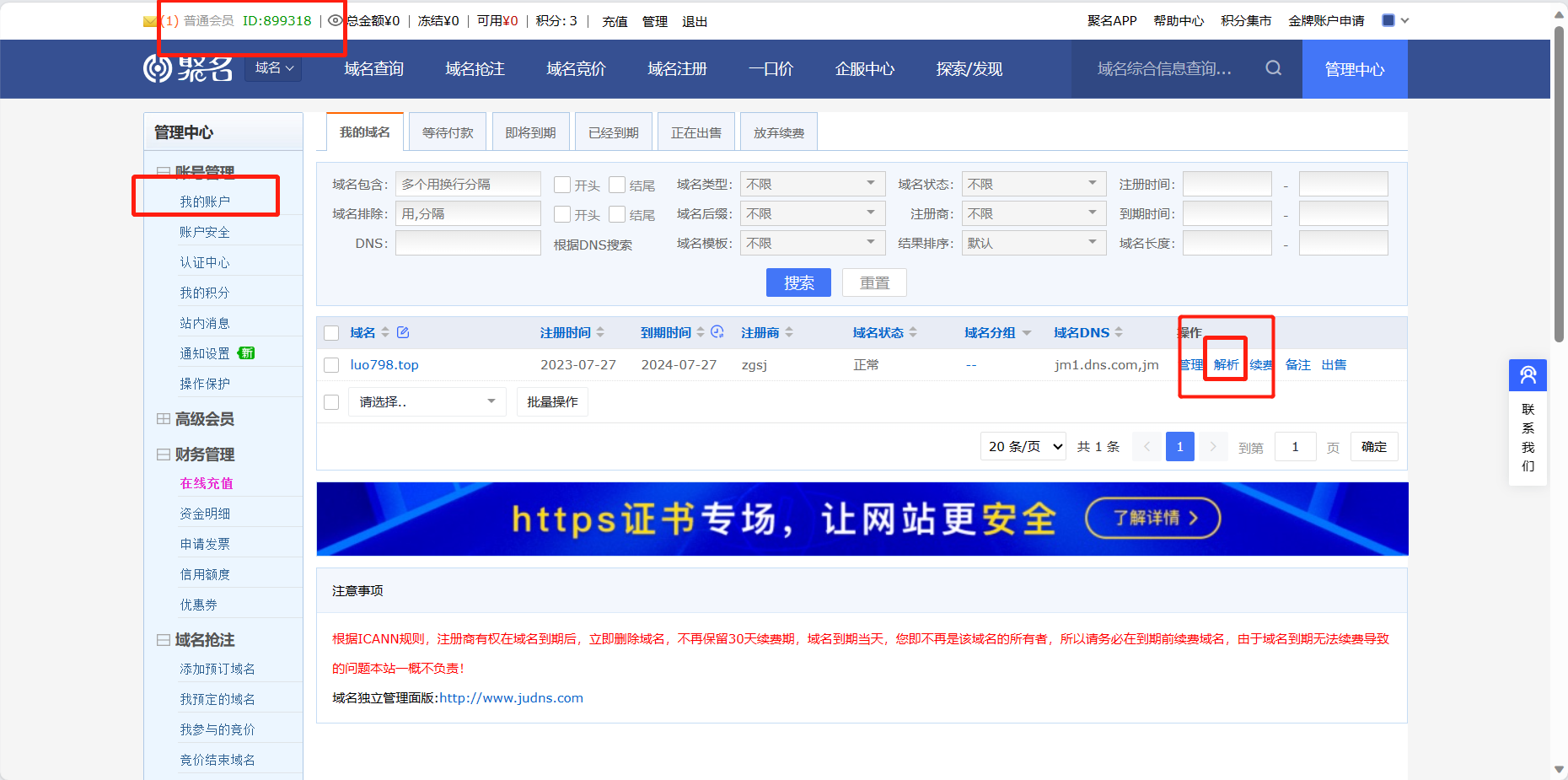
- 点击添加记录,添加A记录时:主机记录填写@,记录类型选择A,记录值填写刚刚需要记录IP,添加CNAME记录时,主机记录填写www,记录类型选择CNAME,记录值填写需要记录的地址,线路类型默认即可。
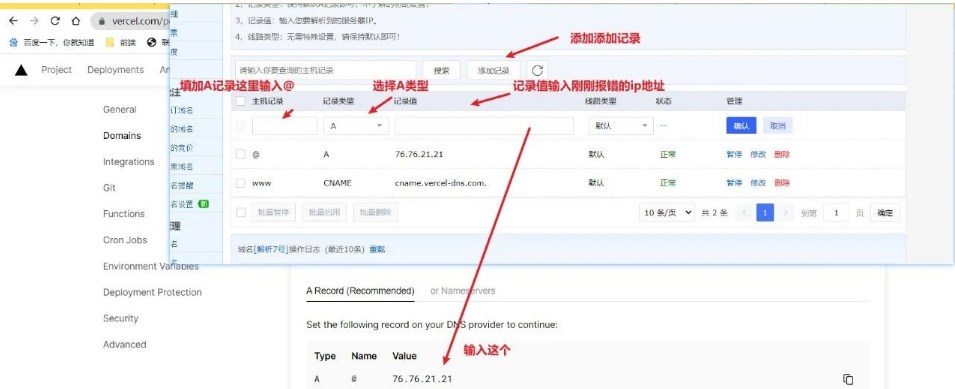
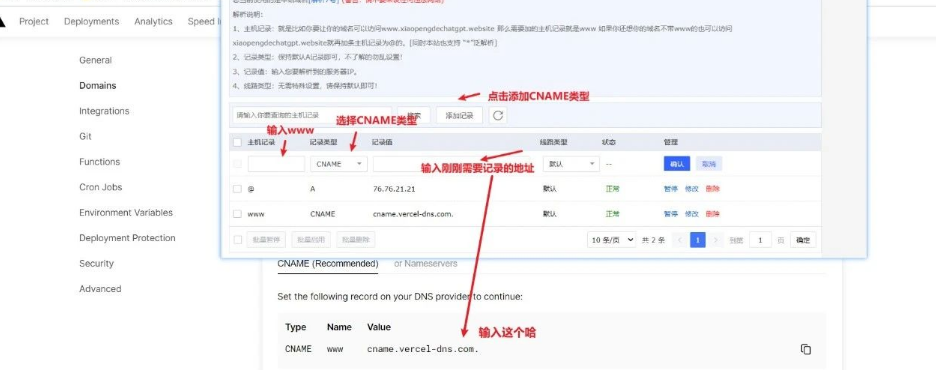

- 两个记录都添加成功后,稍等片刻,返回vercel页面,它会自动刷新,如果你添加成功后,页面还是提示报错,需要添加,别着急,因为网络原因,会慢点,大概十分钟内会解析成功,解析成功后,点击跳转,就会回到部署好的网站。
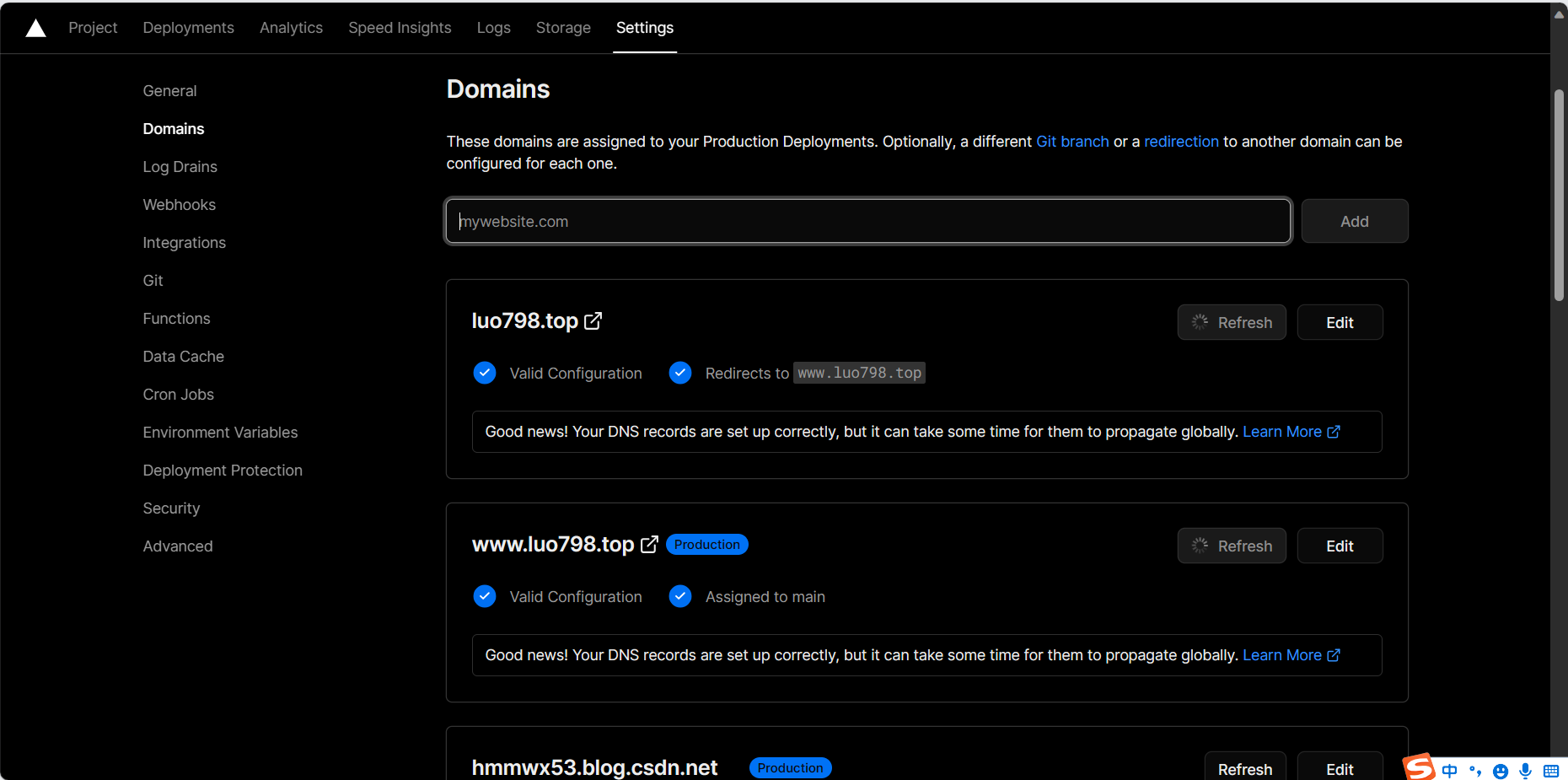
这样通过我们的域名访问就不需要魔法啦!!!

欢迎添加微信,加入我的核心小队,请备注来意
👇👇👇👇👇👇👇👇👇👇👇👇👇👇👇
版权归原作者 落798. 所有, 如有侵权,请联系我们删除。